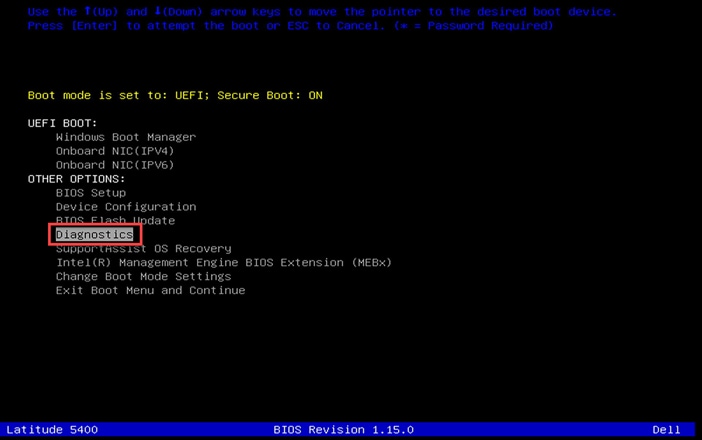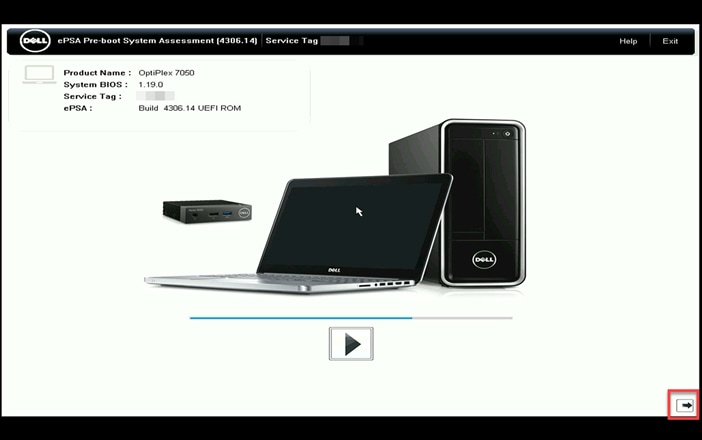Cum se recuperează computerul din problemele legate de pornire sau de secvența POST
Computerul dvs. Dell nu mai răspunde după pornire și nu încarcă sistemul? O problemă privind secvența POST (Power-on Self-Test - Testare automată la punerea sub tensiune) poate fi cauzată de un sistem BIOS deteriorat, de conexiunea slabă între componentele hardware sau de hardware defect. Unele simptome care indică o eroare privind secvența POST (Power-on Self-Test - Testare automată la punerea sub tensiune) sunt:
- Computerul este blocat la sigla Dell.
- Computerul emite coduri sonore sau LED-urile iluminează intermitent în modele repetitive.
- Computerul pornește, dar nu afișează nimic pe ecran, însă ventilatoarele funcționează.
- Computerul pornește, dar nu încarcă sistemul și nu răspunde când se apasă pe tasta caps lock, scroll lock sau Num Lock.
În cazul în care computerul pornește, dar se blochează la sigla Windows sau nu trece de sigla Windows, aflați cum să recuperați computerul dintr-o problemă legată de încărcarea sistemului de operare.
Urmăriți acest videoclip pentru a afla dacă computerul dvs. Dell are probleme cu secvența POST (Power-on Self-Test - Testare automată la punerea sub tensiune) (în limba engleză).
Urmați acești pași rapizi pentru a recupera computerul Dell după o problemă legată de pornire sau de secvența POST.
Remediere 1: Pornirea prin utilizarea la minimum a componentelor hardware
Dispozitivele hardware defecte pot cauza probleme legate de pornirea computerului sau de secvența POST. Pentru a stabili care dispozitiv cauzează problema, haideți să pornim computerul utilizând hardware-ul minim necesar.
- Opriți computerul.
- Deconectați toate dispozitivele, cum ar fi unități USB, imprimante, camere web și carduri de stocare (SD/xD), cu excepția tastaturii și a mouse-ului.
- Porniți computerul.
Remediere 2: Efectuați o resetare hardware
Resetarea hardware ajută la eliminarea electricității statice care poate cauza problema de alimentare. Pentru a efectua o resetare hardware, urmați acești pași.
- Opriți computerul.
- Deconectați cablul de alimentare (pentru computerele desktop) sau deconectați adaptorul de c.a. și scoateți bateria (pentru laptopurile Dell cu baterie amovibilă).
NOTĂ: pentru laptopurile Dell care nu au o baterie amovibilă, aflați cum să resetați ceasul în timp real (RTC) pentru a recupera sistemul de pe laptopul Dell (în limba engleză). Pentru laptopurile Dell cu baterie amovibilă, consultați ghidul de utilizare al laptopului Dell pentru instrucțiuni tip pas cu pas pentru a scoate în siguranță bateria.
NOTĂ: pe anumite laptopuri Dell Latitude, aflați cum să utilizați procedura ePSA forțată pentru a recupera sistemul dintr-o eroare POST sau o eroare la încărcare (în limba engleză). - Deconectați toate dispozitivele, cum ar fi unități USB, imprimante, camere web și carduri de stocare (SD/xD), cu excepția tastaturii și a mouse-ului.
- Apăsați și mențineți apăsat butonul de alimentare timp de 15-20 de secunde pentru a elibera energia reziduală.

- Conectați cablul de alimentare (pentru computerele desktop) sau adaptorul de c.a. și bateria (pentru laptopuri).
- Porniți computerul.
Remediere 3: Resetarea ceasului în timp real (RTC)
Un sistem BIOS defect poate cauza probleme legate de pornire. Resetarea RTC ajută la reinițializarea setărilor BIOS și la recuperarea computerului Dell din probleme de alimentare, de pornire sau POST ori video.
- Dacă problema de pornire apare pe un laptop Dell, aflați cum să resetați ceasul în timp real (RTC) pentru a recupera laptopul Dell (în limba engleză).
- Dacă problema de pornire apare pe un desktop Dell, aflați cum să resetați ceasul în timp real (RTC) pentru a recupera desktopul Dell (în limba engleză).
Remediere 4: Rulați o diagnosticare hardware pentru a identifica o potențială problemă de hardware
O defecțiune hardware potențială la memoria de sistem (RAM) sau placa de sistem (placa de bază) poate cauza o problemă cu secvența POST. Rularea unei diagnosticări înainte de încărcare ajută la identificarea potențialelor probleme de hardware care ar putea cauza problema de pornire.
- Porniţi computerul.
- La sigla Dell, apăsați pe tasta F12 de câteva ori până când apare One Time Boot Menu (Meniul de încărcare unică).
- În ecranul meniului de încărcare, selectați opțiunea Diagnostics (Diagnosticare) și apăsați pe Enter.
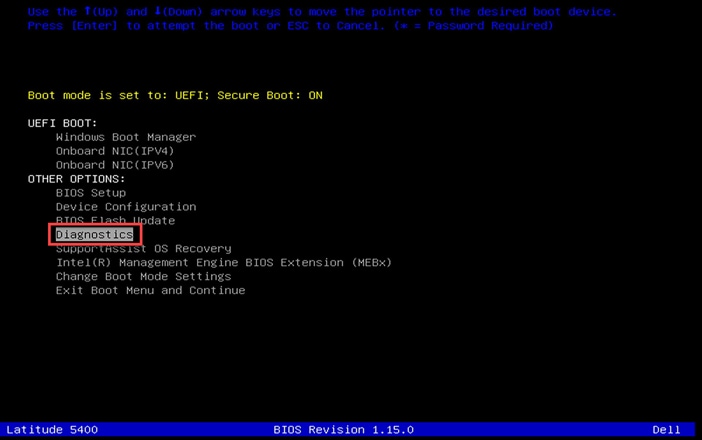
- Începe testul de diagnosticare.
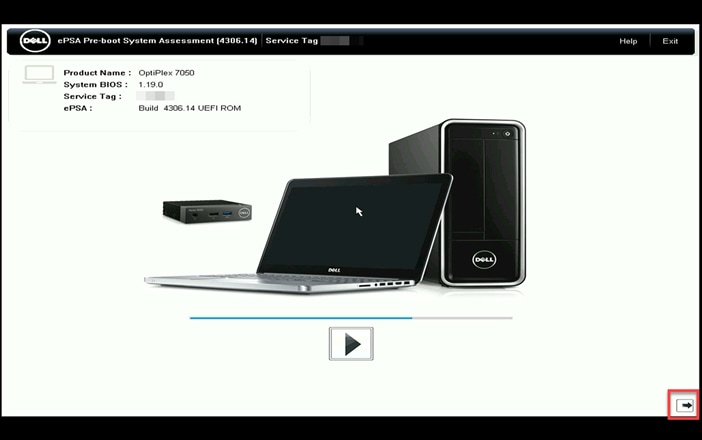
NOTĂ: interfața de diagnosticare la preîncărcare poate varia pe computerul dvs. Dell, consultați ghidul utilizatorului computerului dvs. Dell pentru informații specifice produsului.
NOTĂ: mouse-ul nu este activ în timpul testării.
NOTĂ: pe laptopurile Dell, este necesar un răspuns din partea utilizatorului în timpul testului LCD. - Dacă apar orice probleme, se afișează codurile de eroare. Notați codul de eroare, codul de validare și eticheta de service, apoi căutați codul de eroare (în limba engleză).
În cazul în care computerul nu reușește să pornească sau să finalizeze secvența POST după ce urmați pașii de mai sus, contactați Asistența tehnică Dell pentru opțiuni de reparare disponibile în regiunea dvs.
Alte resurse

Depanarea problemelor adaptorului c.a. (în limba engleză)
Aflați cum se depanează și se rezolvă problemele adaptorului c.a. pe un laptop Dell. Găsiți informații despre utilizarea și depanarea problemelor legate de adaptorul c.a.
Depanarea problemelor legate de baterie (în limba engleză)
Aflați cum se depanează și se rezolvă problemele legate de baterie pe un laptop Dell. Găsiți informații despre utilizarea, întreținerea și depanarea unei probleme legate de baterie pe un laptop Dell.
Îmbunătățirea performanței bateriei (în limba engleză)
Aflați cum să îmbunătățiți performanța unei baterii de laptop Dell. Găsiți informații despre modificările pe care le puteți efectua pe un laptop pentru a îmbunătăți durata de viață a bateriei.
Informații și îndrumări privind bateriile umflate (în limba engleză)
Aflați de ce se umflă bateriile litiu-ion și cum se gestionează bateriile umflate din laptopurile Dell.
Videoclipuri de asistență (în limba engleză)
Vizitați biblioteca noastră video pentru a găsi videoclipuri utile.